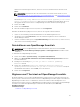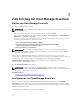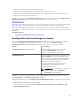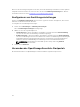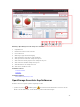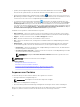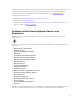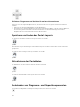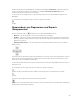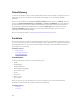Users Guide
Datenfilterung
Sie können die Ergebnisse filtern, indem Sie Spaltenüberschriften auf den Anfang von Reports ziehen. Sie
können bei der Revision der Ansicht für Ihre spezifischen Bedürfnisse ein oder mehrere Attribute
auswählen.
Klicken Sie zum Beispiel im Kreisdiagramm Geräte nach Status auf einen Status, z. B. Kritisch. Ziehen Sie
auf der Seite Gerätezusammenfassung den Gerätetyp und Service-Tag-Nummer nach oben im Report.
Die Ansicht wird sofort in auf Ihren Präferenzen basierende verschachtelte Informationen geändert. In
diesem Beispiel werden die Informationen zuerst nach dem Gerätetyp und anschließend nach der
Service-Tag-Nummer gruppiert. Blättern Sie durch diese gefilterten Gruppen, um die restlichen
Informationen für die Geräte anzuzeigen.
Weitere Informationen finden Sie unter Anzeigen der Gerätezusammenfassung.
Suchleiste
Die Suchleiste wird oben rechts auf dem Dashboard unter dem Überschriftenbanner angezeigt. Es kann
von allen Portalseiten her auf die Suchleiste zugegriffen werden, außer wenn ein Popup oder ein Assistent
angezeigt wird. Wenn Sie Text in die Suchleiste eingeben, werden passende oder ähnliche Elemente in
der Dropdown-Liste angezeigt.
Verwandte Verweise
Suchelemente
Such-Dropdown-Liste
Auswahlmaßnahmen
Suchelemente
Sie können mithilfe der Suchleiste nach Folgendem suchen:
• Geräte
• Gerätegruppen
• Ermittlungsbereiche
• Ermittlungsbereichgruppen
• Ausschlussbereiche
• Portale
• Assistenten
• Remote-Tasks
• Einstellungen
Wenn ein Bereich, ein Task, ein Gerät usw. in der Konsole geändert oder erstellt wird, wird dieser
innerhalb von 20 Sekunden den suchbaren Elementen hinzugefügt.
Verwandte Verweise
Suchleiste
50